如何基于Astro零代碼能力,DIY開(kāi)發(fā),完成問(wèn)卷、投票、信息收集、流程處理等工作,還能夠在線篩選、分析數(shù)據(jù)。實(shí)現(xiàn)一站式快速開(kāi)發(fā)個(gè)性化應(yīng)用,體驗(yàn)輕松拖拽開(kāi)發(fā)的樂(lè)趣。
環(huán)境準(zhǔn)備
注冊(cè)華為云賬號(hào)、實(shí)名認(rèn)證。如果您已擁有華為賬號(hào)且已通過(guò)實(shí)名認(rèn)證,可直接體驗(yàn)。若您還沒(méi)有通過(guò)實(shí)名認(rèn)證的賬號(hào),需要完成個(gè)人或企業(yè)賬號(hào)的實(shí)名認(rèn)證。
資源準(zhǔn)備
申請(qǐng)免費(fèi)試用Astro Zero: 本次體驗(yàn)使用免費(fèi)版Astro Zero即可完成 ,點(diǎn)擊鏈接申請(qǐng)免費(fèi)試用Astro Zero,完成免費(fèi)版的資源領(lǐng)取。
進(jìn)入運(yùn)行環(huán)境顯示如下頁(yè)面就完成了資源的所有準(zhǔn)備了。


應(yīng)用構(gòu)建部分
1、編輯應(yīng)用名稱:打卡案例。

2、創(chuàng)建空白表單。

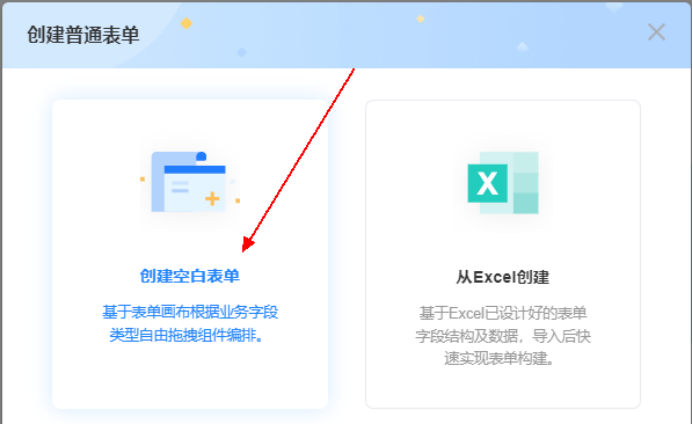
3、在新建的表單中,為表單命名“員工打卡信息”,拖拽“用戶”組件到右側(cè)畫(huà)布,將組件名稱改為“員工”。
注意事項(xiàng):初始表單會(huì)自帶三個(gè)組件填充畫(huà)布,可在后續(xù)的操作中刪除。
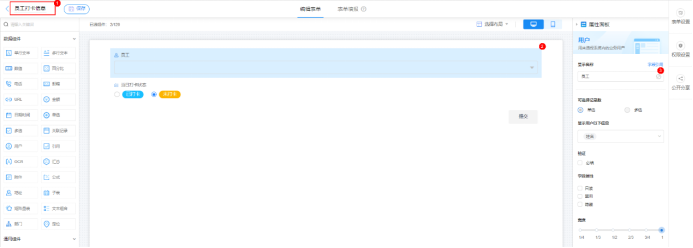
拖拽“單選”組件到畫(huà)布上。在右側(cè)的屬性中,修改名稱為“每日打卡狀態(tài)”,設(shè)置兩個(gè)選項(xiàng)的名稱分別為“已打卡”、“未打卡”,“點(diǎn)擊”下圖位置4(將狀態(tài)默認(rèn)值設(shè)置為未打卡,右側(cè)圈圈)。

完成以上兩個(gè)組件的配置后,點(diǎn)擊“保存”,點(diǎn)擊“退出”。

4、點(diǎn)擊“新建”,點(diǎn)擊“新建表單”。
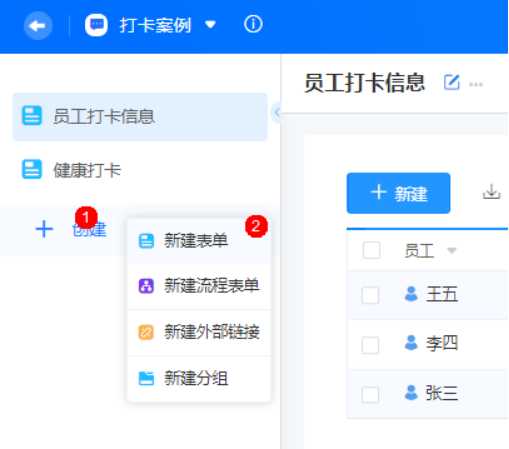
5、設(shè)置表單名稱為“健康打卡”,拖拽“關(guān)聯(lián)記錄”組件到畫(huà)布上,設(shè)置顯示名稱為“打卡員工”。

點(diǎn)擊下圖所示下拉框。
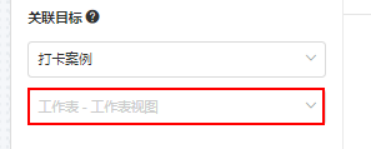
選擇“員工打卡信息”選項(xiàng)。

選擇“全部”。
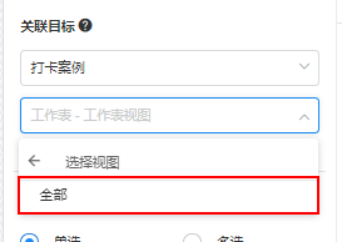
拖拽“單選”組件到畫(huà)布上,設(shè)置名稱為“當(dāng)前是否綠碼”,設(shè)置選項(xiàng)分別為“綠碼”、“紅碼”,勾選“必填”選項(xiàng)。

完成以上兩個(gè)組件的配置后,點(diǎn)擊“保存”,點(diǎn)擊“退出”。

5、自動(dòng)化:點(diǎn)擊右下角“自動(dòng)化”。

點(diǎn)擊“開(kāi)始創(chuàng)建”。

選擇“數(shù)據(jù)新增時(shí)觸發(fā)”。
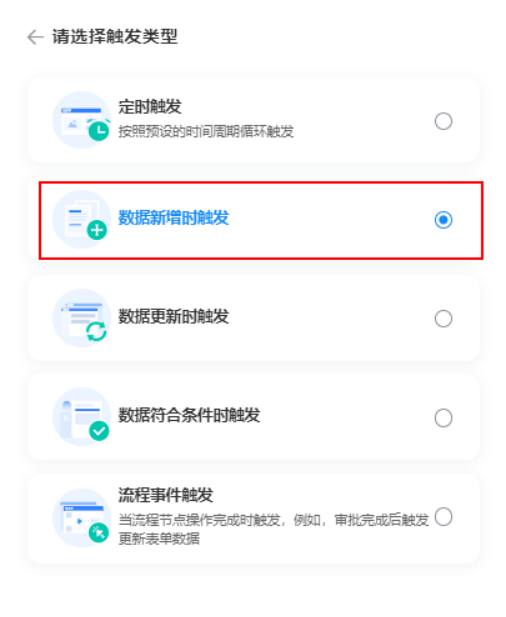
右上角名稱設(shè)置為“員工打卡后,更改打卡狀態(tài)”,選擇觸發(fā)器的表單為“健康打卡”。

點(diǎn)擊添加動(dòng)作,選擇“獲取單條數(shù)據(jù)”。

右側(cè)配置如下圖所示,配置后點(diǎn)擊保存。

按照下圖依次點(diǎn)擊。

按照下圖配置后保存。

依次點(diǎn)擊“保存”、“啟用”按鈕后,點(diǎn)擊左上角退出即可。
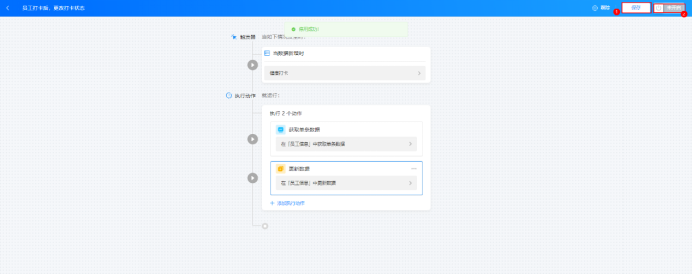
測(cè)試部分
在“員工打卡信息”表單,新建測(cè)試數(shù)據(jù)。
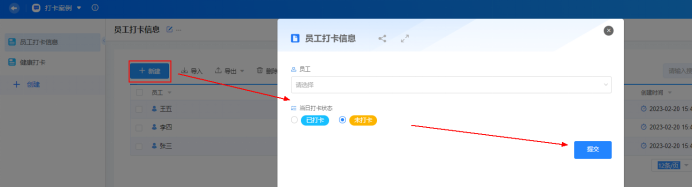
在“健康打卡”表單,提交一條數(shù)據(jù)。
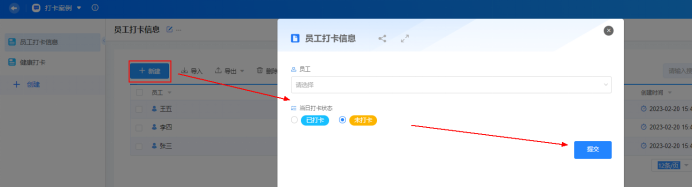

提交成功,新增數(shù)據(jù)一條。

員工打卡信息,顯示張三已經(jīng)打卡。
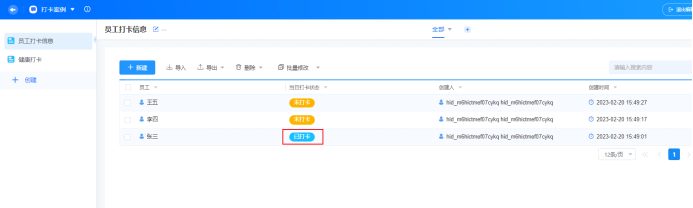
可優(yōu)化部分
添加表格試圖。
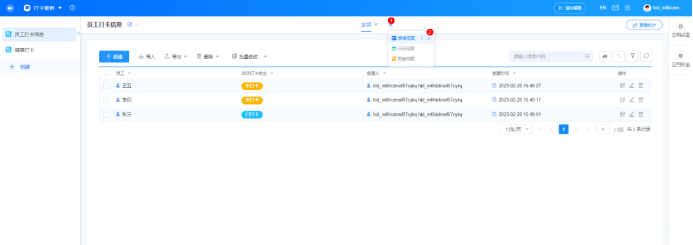
選擇“過(guò)濾”,按照紅色區(qū)域進(jìn)行配置。
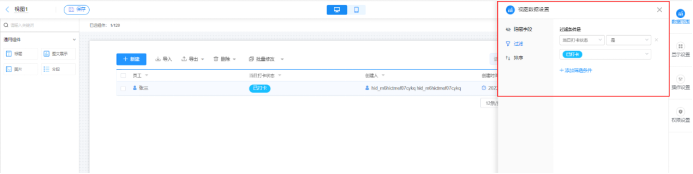
修改名稱后保存。
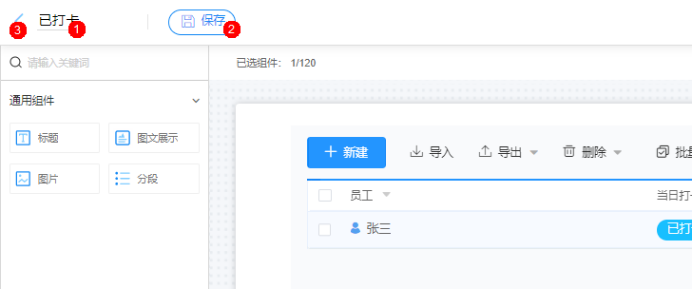
成功創(chuàng)建“已打卡”的視圖。

按照上述步驟,創(chuàng)建“未打卡”人員的視圖。
最終效果如下,可切換視圖
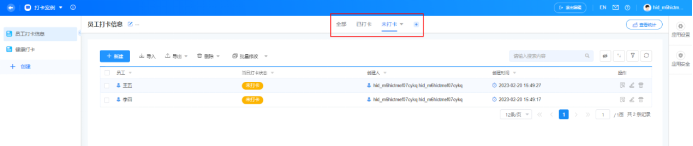
審核編輯 黃宇
-
華為云
+關(guān)注
關(guān)注
3文章
2607瀏覽量
17483
發(fā)布評(píng)論請(qǐng)先 登錄
相關(guān)推薦
華為云 Flexus X 實(shí)例 docker 部署最新 Appsmith 社區(qū)版,搭建自己的低代碼平臺(tái)
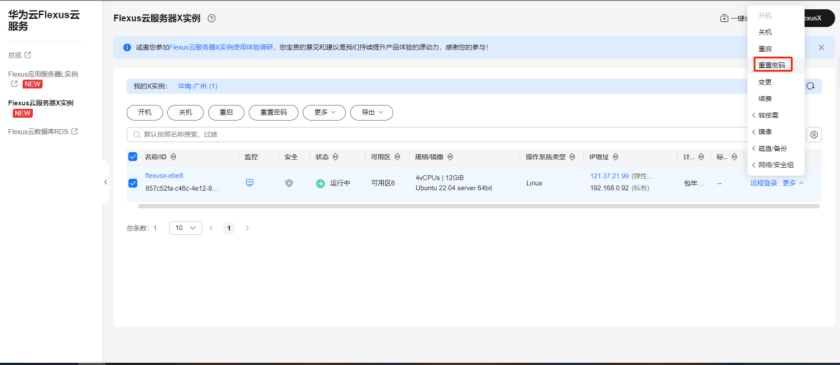
低代碼在敏捷開(kāi)發(fā)中的應(yīng)用
超級(jí)干貨!本地搭建代碼托管平臺(tái)Gitea

低代碼開(kāi)發(fā)平臺(tái),低成本快速搭建云MES系統(tǒng)

基于圖遍歷的Flink任務(wù)畫(huà)布模式下零代碼開(kāi)發(fā)實(shí)現(xiàn)方案
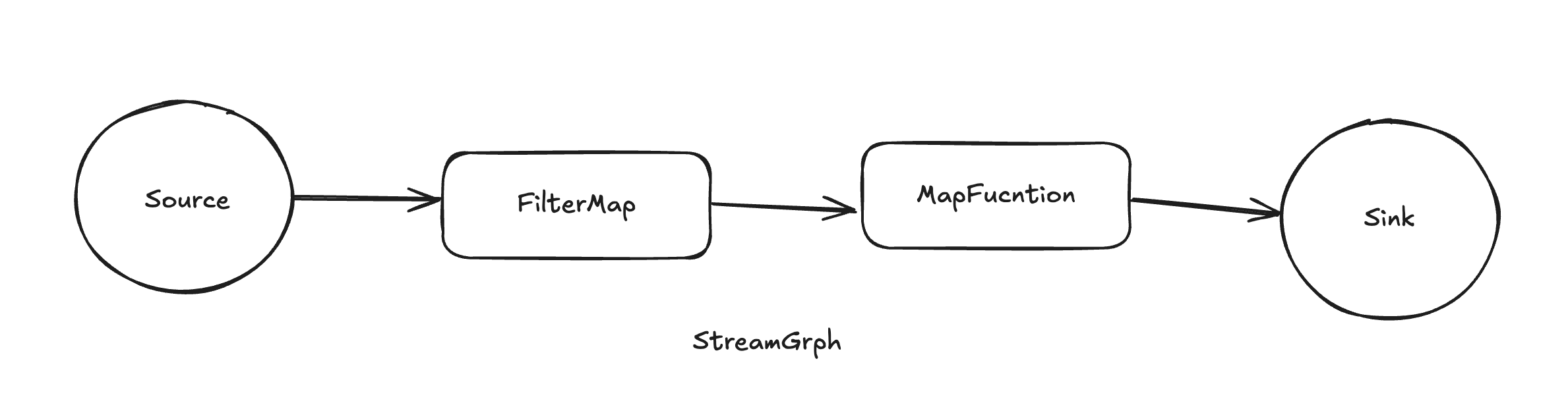
低代碼物聯(lián)網(wǎng)云平臺(tái)是什么?有什么功能?
睿呈時(shí)代基于華為云 Astro 發(fā)布“數(shù)字孿生平臺(tái) + 政企智慧應(yīng)用”全方案

華為云低代碼 AstroZero 技巧教學(xué) 2:輪播組件的魅力 玩轉(zhuǎn)視覺(jué)營(yíng)銷
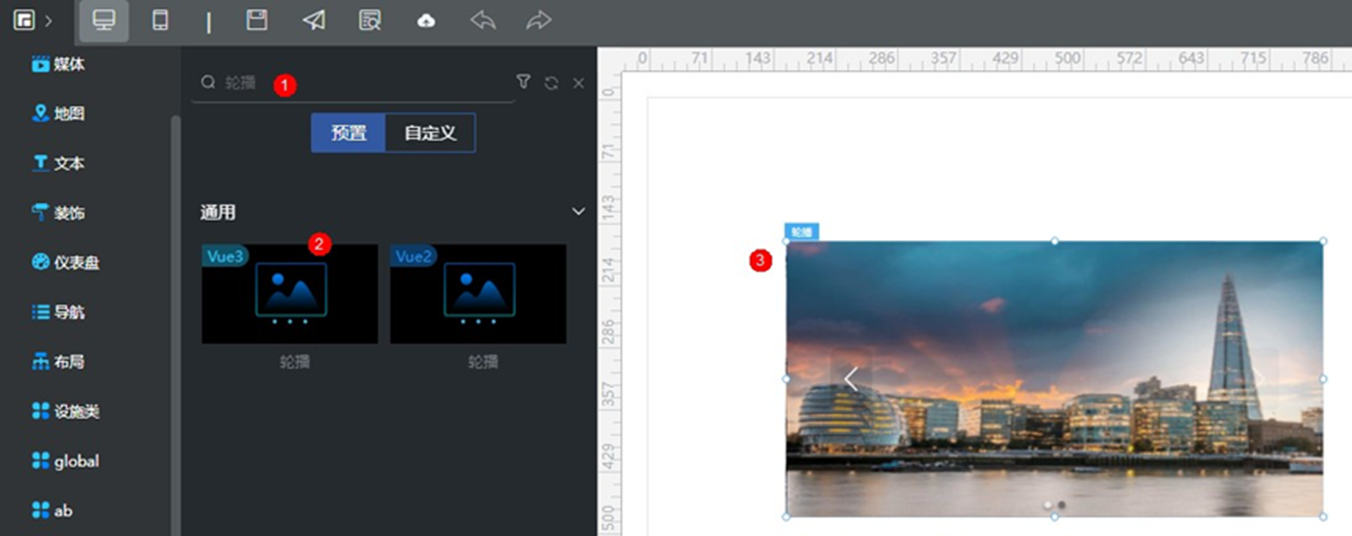
國(guó)內(nèi)低代碼平臺(tái)推薦--萬(wàn)界星空科技低代碼平臺(tái)

華為云 Astro Zero 低代碼平臺(tái)案例:小、輕、快、準(zhǔn)助力銷售作戰(zhàn)數(shù)字化經(jīng)營(yíng)
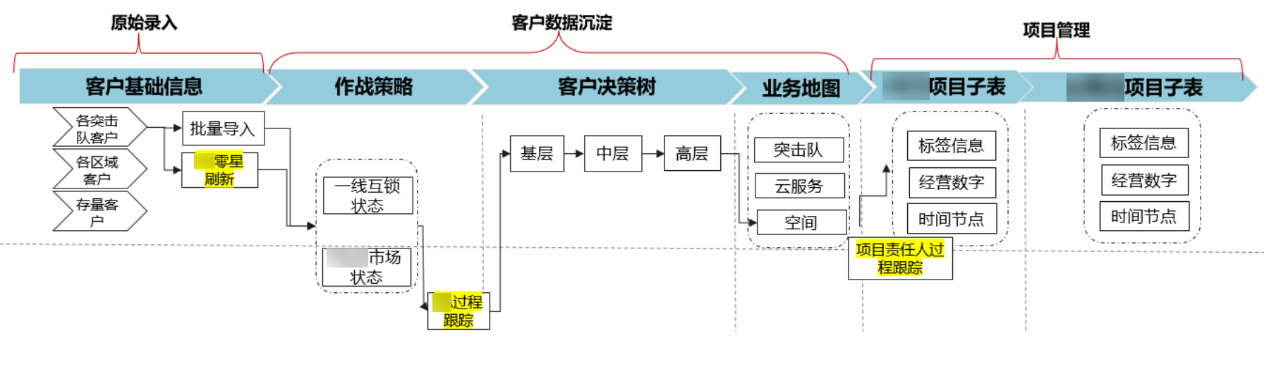
華為云 Astro 低代碼平臺(tái)開(kāi)啟 AI 敏捷組裝時(shí)代,探索低代碼創(chuàng)新無(wú)限可能

低代碼開(kāi)發(fā)平臺(tái):解鎖企業(yè)數(shù)字潛能的神秘鑰匙
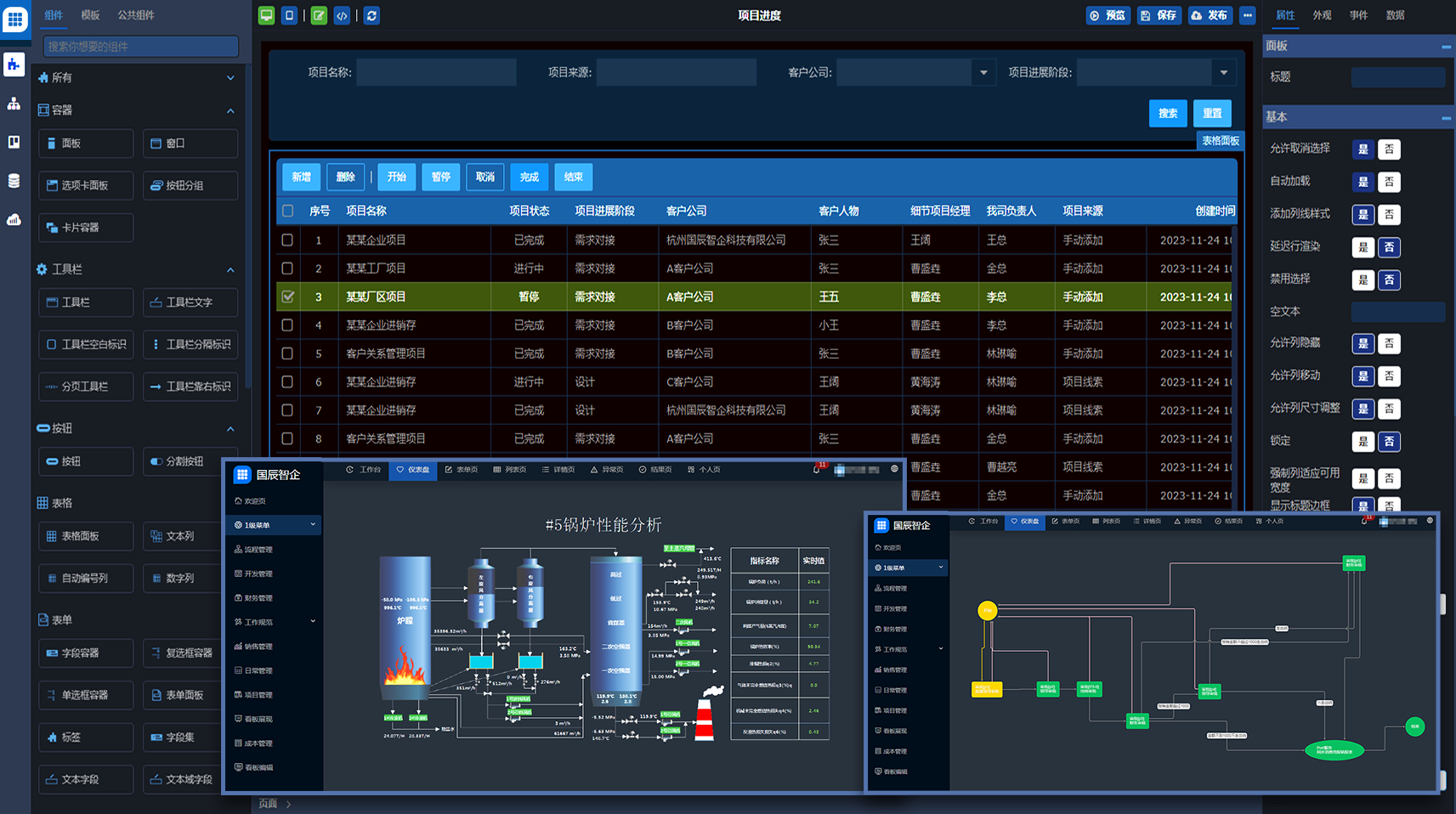
低代碼開(kāi)發(fā)平臺(tái)的崛起:優(yōu)勢(shì)、特點(diǎn)與應(yīng)用
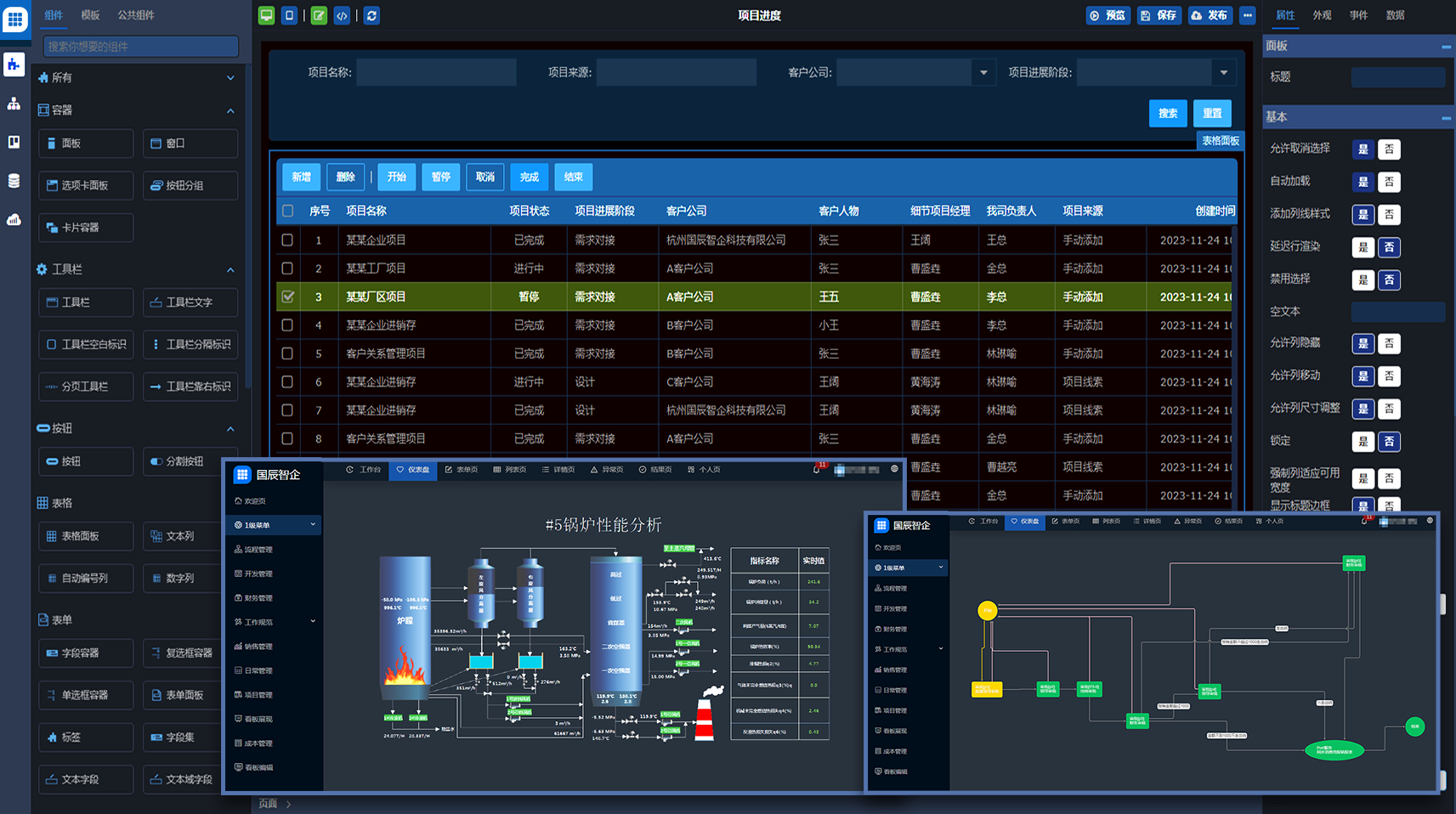
阿里云內(nèi)部全面推行AI寫(xiě)代碼
低代碼可視化開(kāi)發(fā) 快速構(gòu)建工業(yè)物聯(lián)網(wǎng)云平臺(tái)
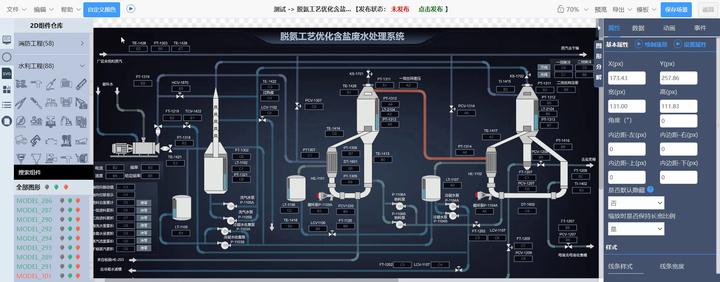




 華為云低代碼平臺(tái)Astro|通過(guò)零代碼快速搭建打卡小程序
華為云低代碼平臺(tái)Astro|通過(guò)零代碼快速搭建打卡小程序










評(píng)論